Mit den Steuerelementen im Rollout "Kopieren/Einfügen" können Sie Haltungs-, Stellungs- oder Spurinformationen von einem Teil eines Bipeds in einen anderen oder von einem Biped in einen anderen kopieren.
Sie können diese drei Kategorien von Informationen kopieren:
- Haltung Die Positionierung der ausgewählten Biped-Objekte.
- Stellung Die Positionierung des gesamten Bipeds.
- Spur Die Animationsspur der ausgewählten Biped-Objekte.
Kopiensammlungen
Diese Sammlungen erleichtern die Verwaltung kopierter Haltungs-, Stellungs- und Spurinformationen, indem diese in Gruppen zusammengefasst werden. Kopierte Animationsdaten können dadurch beim Übertragen von Dateien innerhalb einer Sitzung besser verwaltet werden.
- In der Liste können kleinere Sätze von Stellungen, Haltungen und Spuren angezeigt werden.
- Sie können mehrere CPY-Dateien in dieselbe Szene laden.
- Sie können geladene Sätze entweder an bestehende anhängen oder diese vollständig ersetzen.
Kopie-/Einfügepuffer
In Character Studio können Sie mehrere Kopie-/Einfügepuffer für jeden der drei Modi (Haltungs-, Stellungs- und Spurmodus) speichern. Diese Puffer sind in der Dropdown-Liste "Kopierte Haltungen/Stellungen/Spuren" verfügbar; der aktive Puffer, den die Schaltflächen zum Einfügen verwenden, ist derjenige, dessen Name im Feld oben in der Liste sichtbar ist. Ein Miniaturbild zeigt eine Vorschau dessen, was im aktiven Puffer gespeichert ist.
Puffer werden mit Ihrer MAX-Szenendatei gespeichert und bleiben in Ihrer 3ds Max-Sitzung verfügbar, selbst wenn Sie das Programm zurücksetzen.
Der Vorgabename eines Puffers hängt vom Modus ab, in dem Sie sich befinden. In den Modi "Haltung" und "Stellung" besteht der Name des Puffers aus den abgekürzten Namen der von Ihnen ausgewählten Namen von Körperteilen, gefolgt von einer laufenden Nummer. Beispielsweise ist RArmRFing1 der erste Puffer für die Haltung oder die Spuren des rechten Arms und der rechten Finger des Bipeds. Im Stellungsmodus ist der Name des Puffers stets "Stellung", gefolgt von einer Sequenznummer. Beispiel: Stellung3.
Wenn Sie einem Puffer einen benutzerdefinierten Namen geben möchten, machen Sie ihn aktiv, markieren Sie seinen Namen im Feld über der Pufferliste, und geben Sie dann einen neuen Namen ein.
"Einfügen" und "Gegenüber einfügen"
Für jeden Modus gibt es zwei Optionen zum Einfügen: "Einfügen" und "Gegenüber einfügen" Sie sind für unterschiedliche Situationen vorgesehen:
- Einfügen Im Haltungs- und Stellungsmodus eignet sich "Einfügen" zum Kopieren der Positionierung von einem Biped in einen anderen Biped oder zum Wiederherstellen der Positionierung eines Bipeds aus einem anderen Frame einer Animation. Im Spurmodus dient "Einfügen" in erster Linien zum Kopieren von Bewegungen aus einem Biped in einen anderen Biped.
- Gegenüber einfügen Im Haltungsmodus dient "Gegenüber einfügen" dazu, einem Glied die Haltung eines anderen Gliedes entweder im selben Frame oder in einem anderen Frame zu geben. Im Stellungsmodus kehrt "Gegenüber einfügen" die Stellung des Bipeds um oder wendet die umgekehrte Stellung auf einen anderen Biped an. Im Spurmodus kann "Gegenüber einfügen" bewirken, dass sich die Gliedmaßen eines Bipeds symmetrisch bewegen oder dass die Umkehrung der kopierten Bewegung auf einen anderen Biped angewendet wird.
Prozeduren
Beispiel: So laden Sie mehrere Sammlungen in derselben Sitzung von einer Datei in eine andere:
- Erstellen Sie einen Biped, und
 laden Sie mindestens eine Animation.
laden Sie mindestens eine Animation. - Klicken Sie in der Bewegungsgruppe
 Rollout "Kopieren/Einfügen" auf
Rollout "Kopieren/Einfügen" auf  (Sammlung erstellen), und nennen Sie die Sammlung Upper (Oben).
(Sammlung erstellen), und nennen Sie die Sammlung Upper (Oben). 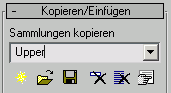
-
 Wählen Sie alle Verbindungen des Bipeds von der Wirbelsäule an aufwärts aus, vergewissern Sie sich, dass Sie sich im Haltungsmodus befinden, und klicken Sie auf
Wählen Sie alle Verbindungen des Bipeds von der Wirbelsäule an aufwärts aus, vergewissern Sie sich, dass Sie sich im Haltungsmodus befinden, und klicken Sie auf  (Haltung kopieren). Wiederholen Sie den Vorgang in Schritten von 10 Frames in der Animation.
(Haltung kopieren). Wiederholen Sie den Vorgang in Schritten von 10 Frames in der Animation. 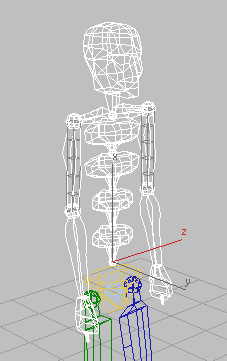
-
 Erstellen Sie eine neue Sammlung und nennen Sie sie Lower (Unten).
Erstellen Sie eine neue Sammlung und nennen Sie sie Lower (Unten). - Gehen Sie zu Frame 0.
 Wählen Sie alle Verbindungen des Bipeds vom Becken an abwärts aus, und
Wählen Sie alle Verbindungen des Bipeds vom Becken an abwärts aus, und  kopieren Sie alle 10 Frames eine Haltung.
kopieren Sie alle 10 Frames eine Haltung. - Wählen Sie in der Dropdown-Liste "Sammlungen kopieren" die Sammlung Upper aus und
 speichern sie. Wählen Sie dann die Sammlung Lower aus und
speichern sie. Wählen Sie dann die Sammlung Lower aus und  speichern sie ebenfalls.
speichern sie ebenfalls. -
 Speichern Sie Ihre Szene und setzen Sie 3ds Max dann zurück (
Speichern Sie Ihre Szene und setzen Sie 3ds Max dann zurück (
 Menü "Anwendung"
Menü "Anwendung"  "Zurücksetzen").
"Zurücksetzen"). - Erstellen Sie einen neuen Biped und
 laden dann die Sammlung Upper.
laden dann die Sammlung Upper. - Wählen Sie alle 10 Frames den
 Oberkörper des Bipeds aus, und
Oberkörper des Bipeds aus, und  fügen Sie die jeweils entsprechende Haltung aus der Dropdown-Liste "Kopierte Haltungen" ein.
fügen Sie die jeweils entsprechende Haltung aus der Dropdown-Liste "Kopierte Haltungen" ein.  Setzen Sie für jede eingefügte Haltung einen Key.
Setzen Sie für jede eingefügte Haltung einen Key. 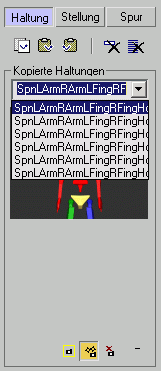
-
 Laden Sie die Sammlung Lower, wählen Sie den Unterkörper des Bipeds aus, und wiederholen Sie diesen Vorgang.
Laden Sie die Sammlung Lower, wählen Sie den Unterkörper des Bipeds aus, und wiederholen Sie diesen Vorgang.  Setzen Sie für jede Haltung einen Key.
Setzen Sie für jede Haltung einen Key. -
 Löschen Sie die Sammlung Lower.
Löschen Sie die Sammlung Lower. - Klicken Sie im Rollout "Kopieren/Einfügen" auf
 (max-Ladeeinstellungen), und vergewissern Sie sich, dass im Dialogfeld beide Optionen aktiviert sind. Schließen Sie das Dialogfeld, und
(max-Ladeeinstellungen), und vergewissern Sie sich, dass im Dialogfeld beide Optionen aktiviert sind. Schließen Sie das Dialogfeld, und  laden Sie die gespeicherte 3ds Max-Datei.
laden Sie die gespeicherte 3ds Max-Datei. Die Dropdown-Liste "Sammlungen kopieren" enthält jetzt drei Sammlungen: zwei für den Oberkörper (eine aus der aktuellen und eine aus der neu hinzugekommenen Datei) und eine für den Unterkörper (aus der neu hinzugekommenen Datei).
So erfassen Sie verschiedene Momentaufnahmen:
- Klicken Sie unter der Miniatur-Momentaufnahme der Gruppe "Kopierte Haltungen" auf
 (Momentaufnahme aus Ansichtsfenster erfassen).
(Momentaufnahme aus Ansichtsfenster erfassen). -
 Drehen Sie das aktuelle Ansichtsfenster für unterschiedliche Benutzeransichten, und
Drehen Sie das aktuelle Ansichtsfenster für unterschiedliche Benutzeransichten, und  kopieren Sie eine Biped-Haltung.
kopieren Sie eine Biped-Haltung. Die Momentaufnahme entspricht dem Winkel des Ansichtsfensters.
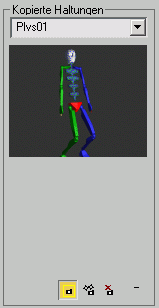
- Klicken Sie auf
 (Momentaufnahme automatisch erfassen), und
(Momentaufnahme automatisch erfassen), und  kopieren Sie erneut eine Haltung.
kopieren Sie erneut eine Haltung. Die Momentaufnahme zeigt die Vorderansicht.
- Klicken Sie auf
 (Keine Momentaufnahme), und
(Keine Momentaufnahme), und  kopieren Sie eine andere Haltung.
kopieren Sie eine andere Haltung. Anstelle der Momentaufnahme wird nur der graue Platzhalter angezeigt.
Beispiel: So behalten Sie beim Einfügen von Stellungen kopierte COM-Daten bei:
 Erstellen Sie einen Biped und dann eine neue Sammlung. Benennen Sie die Sammlung Stellungen.
Erstellen Sie einen Biped und dann eine neue Sammlung. Benennen Sie die Sammlung Stellungen. - Vergewissern Sie sich, dass der Stellungsmodus aktiviert ist, und klicken Sie bei Frame 0 auf
 (Stellung kopieren). Gehen Sie anschließend zu Frame 30.
(Stellung kopieren). Gehen Sie anschließend zu Frame 30. - Bewegen Sie den Biped mit den Hilfsmitteln im Rollout "Spurauswahl" von seiner ursprünglichen Position weg, und drehen Sie ihn um alle drei Achsen.
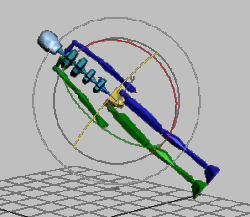
Biped mit veränderter Position und Ausrichtung
- Aktivieren Sie in den Einfügeoptionen alle drei Schaltflächen zum Einfügen


 .
. - Klicken Sie auf
 (Stellung einfügen). Die ursprüngliche Position und Ausrichtung des Bipeds werden wiederhergestellt, da die kopierten Massenmittelpunktdaten erhalten geblieben sind.
(Stellung einfügen). Die ursprüngliche Position und Ausrichtung des Bipeds werden wiederhergestellt, da die kopierten Massenmittelpunktdaten erhalten geblieben sind.  Machen Sie diesen Schritt rückgängig.
Machen Sie diesen Schritt rückgängig. - Deaktivieren Sie
 (Drehung einfügen), lassen Sie jedoch die beiden anderen Schaltflächen aktiv.
(Drehung einfügen), lassen Sie jedoch die beiden anderen Schaltflächen aktiv. - Klicken Sie auf
 (Stellung einfügen). Der Biped kehrt an die Ausgangsposition zurück, die Drehung bleibt jedoch erhalten. Dies liegt daran, dass die kopierten Massenmittelpunktdaten zur Ausrichtung beim Einfügen nicht erhalten bleiben.
(Stellung einfügen). Der Biped kehrt an die Ausgangsposition zurück, die Drehung bleibt jedoch erhalten. Dies liegt daran, dass die kopierten Massenmittelpunktdaten zur Ausrichtung beim Einfügen nicht erhalten bleiben.  Machen Sie den Schritt rückgängig.
Machen Sie den Schritt rückgängig. - Deaktivieren Sie
 (Horizontal einfügen) und
(Horizontal einfügen) und  (Vertikal einfügen), aktivieren Sie jedoch
(Vertikal einfügen), aktivieren Sie jedoch  (Drehung einfügen). Klicken Sie auf
(Drehung einfügen). Klicken Sie auf  (Stellung einfügen).
(Stellung einfügen). Diesmal bleibt die Position, nicht jedoch die Ausrichtung des Bipeds bestehen.
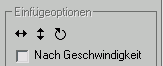
Nur die Schaltfläche "Drehung einfügen" ist aktiv.
Beispiel: So behalten Sie Versätze des Massenmittelpunkts mithilfe von "Nach Geschwindigkeit" bei:
- Erstellen Sie einen Biped. Aktivieren Sie dann im Rollout "Spurauswahl" die Schaltfläche
 (Körper horizontal).
(Körper horizontal).  Setzen Sie bei Frame 0 einen Key. Vergewissern Sie sich, dass der Stellungsmodus aktiv ist, und
Setzen Sie bei Frame 0 einen Key. Vergewissern Sie sich, dass der Stellungsmodus aktiv ist, und  kopieren Sie die Stellung des Bipeds.
kopieren Sie die Stellung des Bipeds.  Gehen Sie zu Frame 10, und verschieben Sie den Massenmittelpunkt des Körpers um 50 Einheit entlang der Y-Achse.
Gehen Sie zu Frame 10, und verschieben Sie den Massenmittelpunkt des Körpers um 50 Einheit entlang der Y-Achse.  Setzen Sie einen neuen Key.
Setzen Sie einen neuen Key. - Aktivieren Sie im Bereich "Einfügeoptionen" die Schaltfläche
 (Horizontal einfügen), lassen Sie jedoch "Nach Geschwindigkeit" deaktiviert.
(Horizontal einfügen), lassen Sie jedoch "Nach Geschwindigkeit" deaktiviert. - Gehen Sie zu Frame 30, und
 fügen Sie die Stellung des Bipeds ein.
fügen Sie die Stellung des Bipeds ein. Der Biped springt zur Mitte der Szene.
 Machen Sie diesen Schritt rückgängig.
Machen Sie diesen Schritt rückgängig. - Aktivieren Sie in der Gruppe "Einfügeoptionen" die Option "Nach Geschwindigkeit".
 Fügen Sie dann die Stellung erneut ein. Die Position des Massenmittelpunkts des Bipeds wurde um weitere 50 Einheiten entlang der Y-Achse verschoben.
Fügen Sie dann die Stellung erneut ein. Die Position des Massenmittelpunkts des Bipeds wurde um weitere 50 Einheiten entlang der Y-Achse verschoben.
Beispiel: So legen Sie beim Einfügen von Stellungen TCB/IK-Werte fest:
 Erstellen Sie einen Biped und dann eine neue Sammlung. Nennen Sie sie Hände.
Erstellen Sie einen Biped und dann eine neue Sammlung. Nennen Sie sie Hände. - Wählen Sie die
 rechte Hand des Bipeds aus, und
rechte Hand des Bipeds aus, und  setzen Sie im Rollout "Key-Info" einen Key.
setzen Sie im Rollout "Key-Info" einen Key. - Stellen Sie unter "TCB" folgende Werte ein: 10 für "Nachlassen zu", 50 für "Nachlassen von" und 5 für alle drei TCB-Werte.
- Stellen Sie im Bereich "IK" die Option "IK-Verschmelzung" auf 0,5 ein. Wählen Sie das Objekt [Objektraum[ Option.
 Setzen Sie dann einen weiteren Key.
Setzen Sie dann einen weiteren Key. 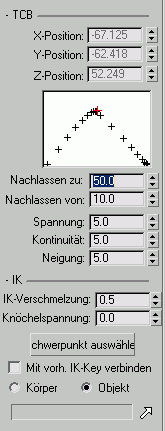
- Vergewissern Sie sich, dass im Rollout "Kopieren/Einfügen" der Haltungsmodus aktiviert ist, und klicken Sie dann auf
 (Haltung kopieren).
(Haltung kopieren). - Erstellen Sie einen weiteren Biped neben dem ursprünglichen. Erstellen Sie neben seiner rechten Hand einen Quader.
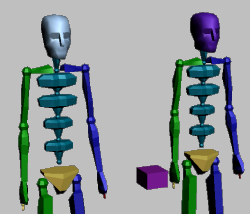
Original-Biped (links) und neuer Biped mit Quader (rechts)
- Beschränken Sie unter "IK" die Hand des Bipeds, sodass sie an den Quader gebunden ist, indem Sie auf
 (IK-Objekt auswählen) klicken und im Ansichtsfenster den Quader auswählen. Stellen Sie sicher, dass die Option "Körper [Körperraum]" ausgewählt ist.
(IK-Objekt auswählen) klicken und im Ansichtsfenster den Quader auswählen. Stellen Sie sicher, dass die Option "Körper [Körperraum]" ausgewählt ist. - Deaktivieren Sie im Rollout Keyframing-Hilfsmittel die Option "Separate VK-Spuren"
 "Arme". Aktivieren Sie dann
"Arme". Aktivieren Sie dann  (Auto-Key).
(Auto-Key). - Stellen Sie in den Einfügeoptionen für "Auto-Key-TCB-/IK-Werte" den Wert "Vorgabe" ein.

- Klicken Sie auf
 (Haltung einfügen).
(Haltung einfügen). Die kopierte Handhaltung wird übernommen, und es werden die Vorgabewerte für "TCB" und "IK" eingestellt. Es werden außerdem Keys für den gesamten Arm gesetzt.
- Gehen Sie zu Frame 30 und aktivieren die Option "Separate VK-Spuren"
 "Arme".
"Arme". - Stellen Sie für "Auto-Key-TCB-/IK-Werte" den Wert "Kopiert" ein, und
 fügen Sie die Haltung ein.
fügen Sie die Haltung ein. Die Informationen zu den kopierten Werten werden auf den neuen Key übertragen. Die Key-Werte betragen jetzt 10 und 50 für "Nachlassen zu" bzw. "Nachlassen von", 5 für "TCB" und 0,5 für "IK-Verschmelzung". Der Quader ist nach wie das IK-Objekt, und "Objektraum" ist nach wie vor ausgewählt. Die Hand ist der einzige Körperteil mit Keys.
- Gehen Sie zu Frame 15, stellen Sie für "Auto-Key-TCB-/IK-Werte" den Wert "Interpoliert" ein, und
 fügen Sie die Haltung erneut ein.
fügen Sie die Haltung erneut ein. Für den neuen Key wird der Durchschnitt aus den Werten des vorhergehenden und des folgenden Keys ermittelt. Für "Nachlassen zu" bzw. "Nachlassen von" werden die Werte 5 bzw. 25, für "TCB" 15 und für "IK-Verschmelzung" 0,25 eingestellt. Aus dem vorigen Key wird "Körperraum" übernommen.
Benutzeroberfläche
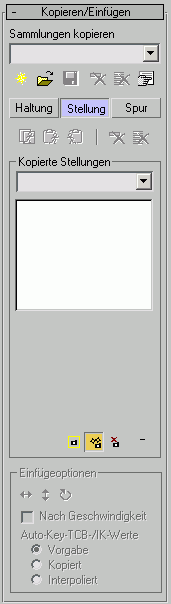
-
 Sammlung erstellen
Sammlung erstellen - Löscht den Namen der aktuellen Sammlung und die dazugehörigen Stellungen, Haltungen und Spuren.
-
 Sammlungen laden
Sammlungen laden - Lädt eine CPY-Datei und zeigt deren Sammlungsnamen oben in der Dropdown-Liste "Sammlungen kopieren" an, wodurch diese Datei aktiviert wird.
-
 Sammlung speichern
Sammlung speichern - Speichert alle Haltungen, Stellungen und Spuren, die in der aktiven Sammlung der aktuellen Sitzung in einer CPY-Datei gespeichert wurden.
-
 Sammlung löschen
Sammlung löschen - Entfernt die aktuelle Sammlung aus der Szene.
-
 Alle Sammlungen löschen
Alle Sammlungen löschen - Entfernt alle Sammlungen von der Szene.
-
 max-Ladeeinstellungen
max-Ladeeinstellungen - Zeigt ein Dialogfeld mit Optionen für die Aktionen an, die beim Öffnen einer Szenendatei ausführbar sind.
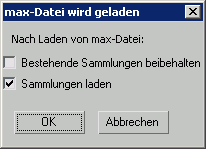
- Bestehende Sammlungen beibehalten
- Wenn diese Option aktiviert ist, wird der bestehende Kopie-/Einfügepuffer des Biped beim Laden überschrieben. Vorgabe = Deaktiviert
- Sammlungen laden
- Wenn diese Option aktiviert ist, wird der Kopie-/Einfügepuffer der hinzukommenden Datei für den Biped geladen. Der aktuelle Puffer wird angehängt. Vorgabe = Aktiviert.

- Haltung, Stellung und Spur
- Wählen Sie eine dieser Schaltflächen, um anzugeben, welche Art von Informationen Sie kopieren und einfügen möchten. Die Schaltflächen zum Kopieren und Einfügen zeigen daraufhin den aktuellen Modus wie im Folgenden beschrieben an. Vorgabe = Stellung.
- Schaltflächen zum Kopieren/Einfügen
- Diese Schaltflächen ändern sich je nach aktuellem Modus (Haltungsmodus, Stellungsmodus und Spur), wie im Folgenden beschrieben.
-
 Auswahl löschen
Auswahl löschen - Mit dieser Schaltfläche löschen Sie den ausgewählten Haltungs-, Stellungs- oder Spurpuffer. Der ausgewählte Puffer ist der aktive Puffer; d. h. der Puffer, dessen Name derzeit in der Liste der kopierten Haltungen/Stellungen/Spuren angezeigt wird.
-
 Alle löschen
Alle löschen - Mit dieser Schaltfläche löschen Sie alle Puffer in der Liste der kopierten Haltungen, Stellungen oder Spuren.
Schaltflächen Haltungsmodus
-
 Haltung kopieren
Haltung kopieren - Kopiert die Haltung der ausgewählten Biped-Objekte und speichert sie in einem neuen Haltungspuffer.
-
 Haltung einfügen
Haltung einfügen - Fügt die Haltung des aktiven Puffers in den Biped ein.
-
 Haltung gegenüber einfügen
Haltung gegenüber einfügen - Fügt die Haltung des aktiven Puffers auf der gegenüberliegenden Seite des Bipeds ein.
Schaltflächen Stellungsmodus
-
 Stellung kopieren
Stellung kopieren - Kopiert die Stellung des gesamten Bipeds und speichert sie in einem neuen Stellungspuffer.
-
 Stellung einfügen
Stellung einfügen - Fügt die Stellung des aktiven Puffers in den Biped ein.
-
 Gegenüberliegende Stellung einfügen
Gegenüberliegende Stellung einfügen - Fügt die Stellung des aktiven Puffers umgekehrt in den Biped ein.
Schaltflächen Spurmodus
-
 Spur kopieren
Spur kopieren - Kopiert die Spuren der ausgewählten Biped-Objekte und erstellt einen neuen Spurpuffer.
-
 Spur einfügen
Spur einfügen - Fügt die Spur(en) des aktiven Puffers in den Biped ein.
-
 Gegenüberliegende Spur einfügen
Gegenüberliegende Spur einfügen - Fügt die Spur(en) des aktiven Puffers auf der gegenüberliegenden Seite des Bipeds ein.
Gruppe "Kopierte Haltungen/Stellungen/Spuren"
Der Titel dieser Gruppe zeigt den aktiven Modus an (siehe oben).
- Liste "Kopierte Haltungen/Stellungen/Spuren"
-
Für jeden der Modi werden hier die kopierten Puffer aufgelistet. Der aktive Puffer ist derjenige, der mit den Schaltflächen zum Einfügen eingefügt wird. Um einen Puffer aktiv zu machen, wählen Sie ihn aus der Dropdown-Liste aus. Um den Namen eines Puffers zu ändern, machen Sie ihn aktiv, markieren Sie seinen Namen, und geben Sie einen neuen Namen ein.
- Miniaturansicht des Puffers
-
Im Haltungs- und Spurmodus wird eine schematische Ansicht der Biped-Teile im aktiven Kopierpuffer angezeigt. Im Stellungsmodus wird eine schematische Ansicht des gesamten Bipeds angezeigt. Dadurch können Sie sich besser vorstellen, welchen Effekt das Einfügen des aktiven Puffers haben wird.
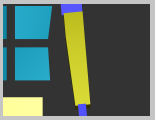
Miniatur einer kopierten Haltung des linken Arms

Miniatur einer kopierten Stellung

-
 Momentaufnahme aus Ansichtsfenster erfassen
Momentaufnahme aus Ansichtsfenster erfassen - Ist diese Schaltfläche aktiviert, wird eine Momentaufnahme des aktiven 2D- oder 3D-Ansichtsfensters des gesamten Bipeds erstellt.
-
 Momentaufnahme automatisch erfassen
Momentaufnahme automatisch erfassen - (Standardeinstellung). Ist diese Schaltfläche aktivert, wird eine Vorderansicht der isolierten Körperteile erstellt.
-
 Keine Momentaufnahme
Keine Momentaufnahme - Ist diese Schaltfläche aktiviert, wird die Momentaufnahme durch einen grauen Hintergrund ersetzt.
-
 Momentaufnahme zeigen/ausblenden
Momentaufnahme zeigen/ausblenden - Aktiviert bzw. deaktiviert die Anzeige der Momentaufnahme.
Bereich "Einfügeoptionen"
Durch Kopieren einer Haltung, Pose oder Spur mit ausgewähltem Massenmittelpunkt werden alle drei Massenmittelpunkt-Spuren kopiert. Beim Einfügen der kopierten Daten können Sie die einzufügenden Massenmittelpunkt-Spuren auswählen.
-


 Schaltflächen "Horizontal einfügen"/"Vertikal"/"Drehung"
Schaltflächen "Horizontal einfügen"/"Vertikal"/"Drehung" - Wenn diese Option aktiviert ist, werden die entsprechenden Massenmittelpunkt-Daten angewendet, wenn Sie einen Einfügen-Vorgang ausführen. Sie können eine beliebige Kombination dieser Optionen verwenden.
Wenn Sie festlegen, dass die Daten des Massenmittelpunkts eingefügt werden sollen, bleiben die Positionen und die Ausrichtung des kopierten Massenmittelpunkts im Weltkoordinatensystem in den aktuellen Datenspuren erhalten. Andernfalls bleiben die aktuellen Positionen und die aktuelle Ausrichtung des Massenmittelpunkts erhalten, wenn die kopierten Datenspuren eingefügt werden. Weitere Informationen finden Sie unter Beispiel: So behalten Sie beim Einfügen von Stellungen kopierte COM-Daten bei:
Tipp: Diese Wahlmöglichkeit kann so interpretiert werden, dass entweder absolute oder relative Animationsdaten für den Massenmittelpunkt eingefügt werden. Im ersteren Fall werden die aktuellen Daten mit den kopierten überschrieben, im letzteren bleiben die aktuellen Daten erhalten, und die kopierten Informationen werden ignoriert. - Nach Geschwindigkeit
- Ist diese Option aktiviert, werden die Werte der aktiven Massenmittelpunktspuren anhand der vorherigen Bewegungsbahn des Massenmittelpunkts durch die Szene ermittelt. Diese Option ist nur aktiv, wenn auch die Schaltflächen "Horizontal/Vertikal/Drehung einfügen" aktiv sind. Weitere Informationen finden Sie unter Beispiel: So behalten Sie Versätze des Massenmittelpunkts mithilfe von "Nach Geschwindigkeit" bei: Anmerkung: Ist noch keine Bewegungsbahn vorhanden, aus der die Geschwindigkeitsdaten gewonnen werden könnten, wird das Ergebnis für den Massenmittelpunkt als absoluter Wert interpretiert.
- Auto-Key-TCB-/IK-Werte
- Nur im AutoKey-Modus aktiv. Anmerkung: Ist ein Teil des kopierten Bipeds mit einem IK-Objekt verknüpft, kann dieses Objekt Kopieren/Einfügen nicht übertragen werden. Die Option "Mit vorh. IK-Key verbinden" sowie die Körper- und Objektoptionen bleiben jedoch erhalten. Wenn eine kopierte Stellung oder Haltung ein IK-Objekt enthält, werden die Daten in die Verbindung des Bipeds eingebacken, wobei der Key im Objektraum bestehen bleibt.Anmerkung: Ist ein Teil des eingefügten Bipeds mit einem IK-Objekt verbunden, bleibt dieses Objekt erhalten, auch wenn die neue Stellung oder Haltung übernommen wird. Das bedeutet: Wenn für eine neu hinzukommende Stellung eine Änderung an einer bestehenden Verbindung zwischen einem Glied des Bipeds und einem IK-Objekt erforderlich ist, wird diese Verbindung beibehalten und entsprechend angepasst.
- Vorgabe Stellt (auf dem Rollout "Key-Info") in der TCB-Gruppe die Werte für "Nachlassen von"/"Nachlassen zu" auf 0 und "Spannung", "Kontinuität" und "Neigung" auf 25. Diese Einstellungen stehen in keiner Beziehung zum dem, was kopiert oder wo es eingefügt wurde. Wurden bereits IK-Key-Werte festgelegt, bleiben diese erhalten. Andernfalls werden die Werte aus der zeitlichen Position zwischen dem vorherigen und dem folgenden Key übernommen.
- Kopiert Bei dieser Option werden die TCB-/IK-Werte an die Werte in den kopierten Daten angeglichen. Befindet sich die kopierte Stellung oder Haltung nicht an einer Key-Position, werden die TCB-/IK-Werte durch Interpolation zwischen dem vorherigen und dem folgenden Key bestimmt.
- Interpoliert Bei dieser Option wird eine Interpolation aus der Animation, in die Daten eingefügt werden, zur Bestimmung der TCB-Werte verwendet. Beim Einfügen an Key-Positionen werden deren TCB-Werte beibehalten. Dasselbe gilt für bestehende IK-Werte. Ist kein Key vorhanden, werden die IK-Werte anhand der zeitlichen Position zwischen dem vorherigen und dem folgenden Key ermittelt.